Nonaktifkan Pengenalan Ucapan Online di Windows 10
Windows menyediakan fitur pengenalan suara berbasis perangkat (tersedia melalui Pengenalan Ucapan Windows Aplikasi desktop), dan layanan pengenalan suara berbasis cloud di pasar dan wilayah tempat Cortana berada tersedia. Microsoft dapat menggunakan data suara yang dikumpulkan di komputer Anda untuk membantu meningkatkan layanan ucapan mereka.
Iklan
Untuk menggunakan pengenalan suara, opsi Untuk mengenal Anda (pengaturan privasi di bawah Ucapan, penintaan & pengetikan) harus diaktifkan karena layanan ucapan ada di cloud dan di perangkat Anda. Info yang dikumpulkan Microsoft dari layanan ini membantu meningkatkannya. Layanan ucapan yang tidak bergantung pada cloud dan hanya aktif di perangkat Anda, seperti Narator dan Windows Pengenalan Ucapan, masih akan berfungsi saat pengaturan ini dimatikan, tetapi Microsoft tidak akan mengumpulkan ucapan apa pun data.
Ketika Anda Pengaturan data diagnostik dan penggunaan
(Pengaturan > Privasi > Diagnostik & umpan balik) diatur ke Penuh, data input penintaan dan pengetikan Anda dikirim ke Microsoft, dan perusahaan menggunakan data ini secara agregat untuk meningkatkan platform penintaan dan pengetikan untuk semua pengguna.Untuk menonaktifkan Pengenalan Ucapan Online di Windows 10, lakukan hal berikut.
- Buka aplikasi pengaturan.

- Buka Privasi -> Ucapan.
- Di sebelah kanan, matikan opsi sakelar di bawah Pengenalan ucapan online.

- Fitur ini sekarang dinonaktifkan.
Atau, Anda dapat menerapkan tweak Registry.
Nonaktifkan Pengenalan Ucapan Online dengan tweak Registry
- Unduh arsip ZIP berikut: Unduh arsip ZIP.
- Ekstrak isinya ke folder mana saja. Anda dapat menempatkan file langsung ke Desktop.
- Buka blokir file.
- Klik dua kali pada Nonaktifkan Pengenalan Ucapan Online.reg file untuk menggabungkannya.

- Untuk membatalkan perubahan saat diperlukan, gunakan file yang disediakan Aktifkan Pengenalan Ucapan Online.reg.
Kamu selesai!
File Registry di atas memodifikasi cabang Registry
HKEY_CURRENT_USER\Software\Microsoft\Speech_OneCore\Settings\OnlineSpeechPrivacy
Tip: Lihat caranya pergi ke kunci Registry dengan satu klik.
Mereka mengubah nilai DWORD 32-bit bernama Telah Diterima.
- HasAccepted = 1 - Pengenalan Ucapan Online diaktifkan.
- HasAccepted = 0 - Pengenalan Ucapan Online dinonaktifkan.
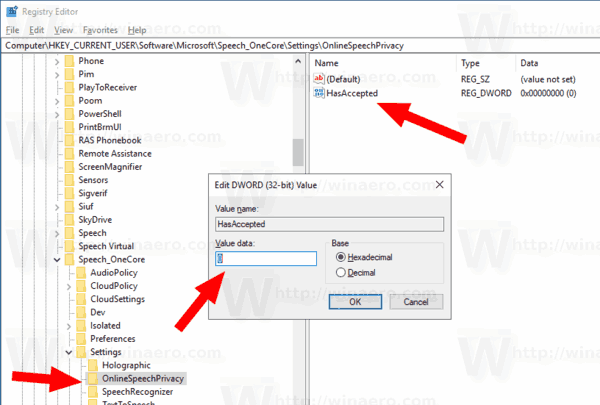
Catatan: Bahkan jika Anda menjalankan Windows 64-bit Anda masih harus membuat nilai DWORD 32-bit.
Juga, Dimulai dengan Windows 10 build 17063, OS memiliki sejumlah opsi baru di bawah Privasi. Ini termasuk kemampuan untuk mengontrol izin penggunaan untuk. Anda Folder perpustakaan/data, mikropon, kalender, informasi akun pengguna, berkas sistem, lokasi, kontak, riwayat panggilan, surel, pesan, dan banyak lagi. Juga, ada tata letak baru untuk pengaturan privasi yang ditunjukkan di atas.
Terakhir, Anda dapat menonaktifkan Pengenalan Ucapan Online dari halaman privasi program Pengaturan Windows saat menginstal OS dari awal.

Itu dia.
Artikel yang menarik:
- Buka Kunci Extra Text to Speech Voices di Windows 10
- Windows 10 menampilkan suara teks ke ucapan baru untuk Narrator dan Cortana

